Scènes maken en beheren
Scènes zijn een eenvoudige manier om verschillende videofeeds en achtergronden samen te stellen voor uw uiteindelijke uitvoerstream of video. Een veelvoorkomend voorbeeld is de picture-in-picture-opstelling, waarbij een secundaire videofeed over een primaire feed wordt gelegd, meestal in een kleiner frame in een van de hoeken van het scherm. Het is zo gebruikelijk dat we het standaard in Camo Studio verzenden, maar je kunt nog veel meer doen met scènes .
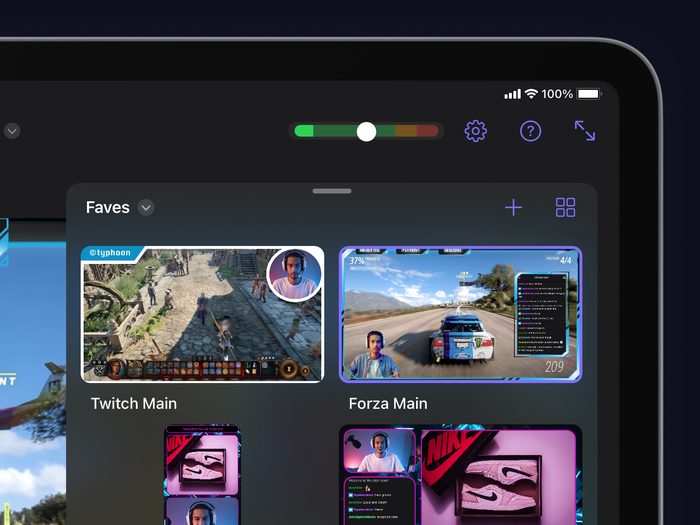
Een scène selecteren
Al uw lay-outs staan in het scènepaneel in de rechteronderhoek van de interface van Camo Studio. Hier kunt u snel schakelen tussen verschillende composities door erop te tikken, of de weergegeven lijst met scènes filteren op verzameling of scènetype (hiermee worden scènes gecategoriseerd op oriëntatie).
Om uw collecties te beheren, opent u de scènegalerij door op de meest rechtse knop bovenaan het scènepaneel te tikken. In de scènegalerij kunt u nieuwe collecties maken, scènes van de ene collectie naar de andere verplaatsen door lang op de scène te drukken, en nieuwe scènes maken die u rechtstreeks aan een collectie kunt toevoegen.
Scènes bewerken en configureren
De snelste manier om aan de slag te gaan met scènes is door een van de standaardscènes aan te passen die bij de app worden geleverd. Deze volgen gemeenschappelijke patronen die moeten dienen als een goede basis om op voort te bouwen, en een mooi startpunt om te experimenteren met verschillende scène-instellingen en invoerfeeds.
Het verplaatsen en vergroten of verkleinen van elementen in uw scène is net zo eenvoudig als het slepen naar de gewenste plek en het gebruik van het knijpende gebaar met twee vingers. U kunt dit op elk gewenst moment doen voor snelle aanpassingen, maar het vooraf voorbereiden van scènes en het schakelen tussen deze scènes zorgt voor een soepelere kijkervaring.
Scène-instellingen bevinden zich in de linkerzijbalk en omvatten instellingen voor primaire en secundaire videobronnen, audio, scènelagen en streampanelen.
Een bron komt overeen met waar de scène video-invoer krijgt, zoals een aangesloten mobiel apparaat, een speciale camera of webcam, een console die is aangesloten via een opnamekaart of zelfs het eigen scherm van de iPad. Er kunnen maximaal twee bronnen tegelijk actief zijn, en elke bron kan afzonderlijk worden geconfigureerd. Er zijn een aantal broninstellingen beschikbaar voor camera's, webcams en aangesloten mobiele apparaten, waarvan sommige bekend kunnen zijn van Camo Studio op desktop:
- Achtergrond: vervaag uw achtergrond voor meer scherptediepte of privacy, vervang deze door een afbeelding of verwijder deze volledig voor een uitgesneden beeld-in-beeld-look.
- Filter: pas een kleurenfilter toe op uw afbeelding om een gestileerd effect te bereiken of eenvoudigweg om de verlichting in uw omgeving te compenseren. De app wordt geleverd met een galerij met verschillende filters waaruit u kunt kiezen, en u kunt ook uw eigen LUT's importeren.
- Spotlight: verhoogt uw helderheid ten opzichte van uw omgeving, zodat u zich kunt onderscheiden van uw omgeving.
- Kadreren: pas de algehele zoom van het frame aan, of gebruik een automatische modus om ervoor te zorgen dat u in beeld bent, ongeacht waar u zich in de totale opname beweegt.
- Rotatie en spiegelvideo: heroriënteer het totale frame of draai de feed om.
Naast het verfijnen van het uiterlijk van uw videobron, kunt u deze ook vormgeven en kaderen. Om de oorspronkelijke verhouding te wijzigen, drukt u lang op de videobronbalk op het tabblad Lagen en tikt u op 'Schikken'. Vervolgens kunt u de beeldverhouding van de afbeelding ontgrendelen en deze handmatig opnieuw vormgeven of precieze afmetingen invoeren. Hierdoor kunt u een vierzijdig frame van elke proportie maken, en kunt u eenvoudig de hoeken afronden en een rand toevoegen aan de besturingselementen van de hoofdlaag. Om een perfecte cirkel te maken, hoeft u alleen maar een vierkant te maken, de beeldverhouding opnieuw te vergrendelen en vervolgens de schuifregelaar Hoekradius naar het maximum te duwen.
Scènes maken
Als je een nog persoonlijkere scène wilt maken, zijn hier je opties.
Creëer een scène helemaal opnieuw
Hierdoor wordt een lege scène opgezet met alleen videofeeds, audio-invoer en een keuze uit beschikbare achtergronden – een snelle manier om aan de slag te gaan met een eenvoudige, strakke uitstraling.
Maak een scène van een afbeelding
De afbeelding die u kiest, wordt gebruikt als overlay over andere elementen in uw scène. Het is dus belangrijk om een afbeelding te gebruiken met transparante gedeelten waar u andere elementen wilt laten zien. Dit is geweldig voor het toepassen van een eenvoudig kader op uw scène om het een bepaald uiterlijk of thema te geven, en er zijn veel afbeeldingen online beschikbaar die al transparante gedeelten op de juiste plaatsen hebben.
Camoscènebestanden importeren
Als u bekend bent met Camo Studio op macOS of Windows, weet u misschien dat er een [Overlay Editor] in is ingebouwd. Met de editor kunt u uw eigen overlays samenstellen met behulp van pictogrammen, afbeeldingen, vormen en tekstelementen, zodat u eenvoudig aangepaste informatie (zoals uw streamdetails) rechtstreeks in de overlay kunt opnemen. Overlays kunnen vervolgens vanuit de Overlay Gallery van Camo Studio worden geëxporteerd in de vorm van een .camoscene bestand. Verplaats dit bestand naar uw iPad en importeer het naar uw scène om het te kunnen gebruiken.
Scènes maken met weboverlays
Weboverlays zijn een normaal verschijnsel voor iedereen die eerder een stream heeft bekeken. Net als bij standaard overlays helpen ze bij het opnemen van beelden in uw scène door uw video te overlappen met informatieve en decoratieve elementen. Daarnaast kunnen weboverlays dynamische elementen bevatten, zoals een livefeed van de chat van een stream, visuele waarschuwingen voor nieuwe abonnees of andere aankondigingen, en nog veel meer. Deze kunnen allemaal worden beheerd in de streampanelen in de linkerzijbalk.
Er zijn een aantal platforms die kant-en-klare web-overlays aanbieden en u zelfs uw eigen web-overlays laten maken, waaronder StreamElements , Stream Labs en Uno Overlays . Zodra u uw overlay klaar heeft, kopieert u eenvoudig de link en voegt u deze toe aan Camo Studio voor iPad.
